Cómo usar Siri en el iPhone
Estas son algunas de las maneras para activar Siri.
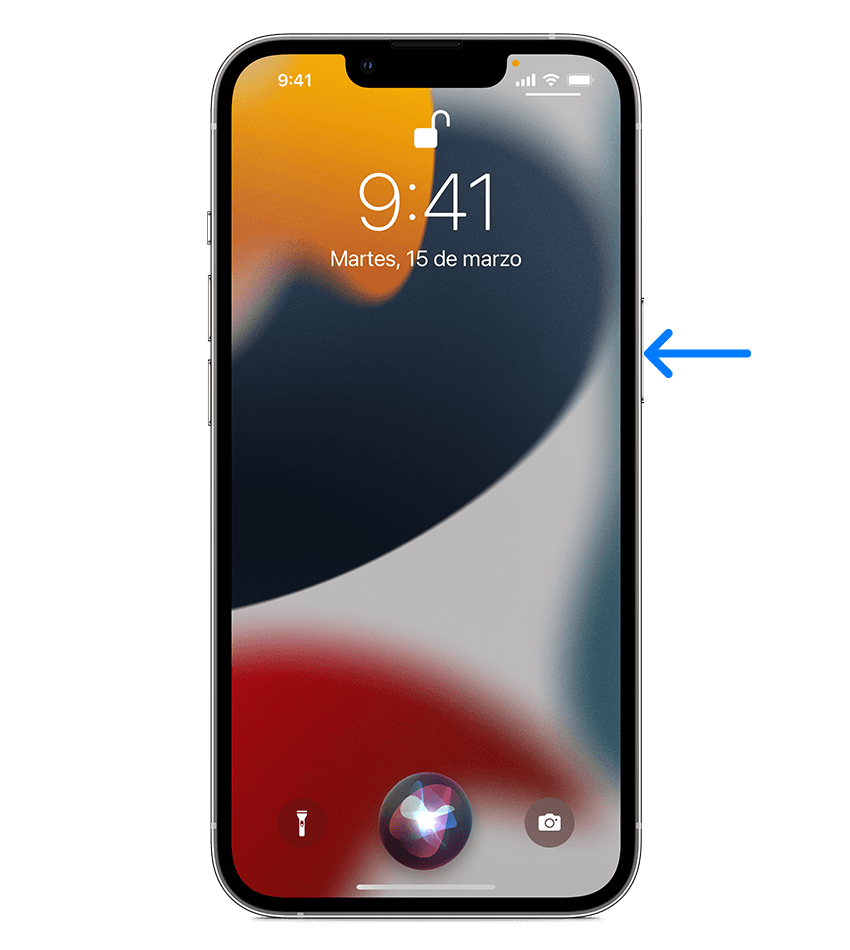
Decir “Oye Siri”
Solo di “Oye Siri” e indícale de inmediato lo que necesitas.
Presionar y soltar el botón
- Si tu iPhone tiene botón de inicio, presiónalo y pídele a Siri lo que necesites.
- Si no tiene botón de inicio, presiona el botón lateral y pídele a Siri lo que necesites.
- Para hacer una petición más extensa, mantén presionado el botón lateral o el botón de inicio hasta que hayas terminado de pedir lo que quieras.
Escribir en lugar de hablarle a Siri
Activa Escríbele a Siri. Luego, presiona el botón para activar Siri y escribe lo que necesites.

Cómo usar Siri en el iPad
Estas son algunas de las maneras para activar Siri.

Decir “Oye Siri”
Solo di “Oye Siri” e indícale de inmediato lo que necesitas.
Presionar y soltar el botón
- Si tu iPad tiene botón de inicio, mantenlo presionado y pide lo que necesites.
- Si no tiene botón de inicio, mantén presionado el botón superior y pide lo que quieras.
- Para hacer una petición más extensa, mantén presionado el botón de inicio o el botón superior hasta que hayas terminado de pedir lo que quieras.
Escribir en lugar de hablarle a Siri
Activa Escríbele a Siri. Luego, presiona el botón para activar Siri y escribe lo que necesites.

Cómo usar Siri en los AirPods
Estas son algunas de las maneras para activar Siri.

Decir “Oye Siri”
Si llevas puestos los AirPods Pro, AirPods Max o AirPods (segunda generación o modelos posteriores), di “Oye Siri” e inmediatamente indica qué necesitas.
Presionar o tocar el AirPod
- Con los AirPods Pro o AirPods (tercera generación), mantén presionado el sensor de fuerza en la base de cualquiera de los AirPods y, luego, indica lo que necesites.
- Con los AirPods (primera o segunda generación), toca dos veces el exterior de cualquier AirPod, espera a que se emita un sonido y, luego, pide lo que quieras.
- Con los AirPods Max, mantén presionada la Digital Crown y pide lo que quieras.

Cómo usar Siri en la Mac
Estas son algunas de las maneras para activar Siri.
Decir “Oye Siri”
Con modelos de Mac compatibles, di “Oye Siri” y pide lo que quieras.

Usar el botón de Siri
- En la barra de menús o en el Dock, haz clic en el botón Siri
 y pide lo que necesites.
y pide lo que necesites. - En una Mac con Touch Bar, toca el botón Siri
 y pide lo que necesites.
y pide lo que necesites. - Si tu teclado Apple tiene una tecla de Dictado
 , mantén presionado Dictado
, mantén presionado Dictado  y pide lo que necesites.
y pide lo que necesites. - Para hacer una petición más extensa, mantén presionado el botón Siri
 hasta que hayas terminado de pedir lo quieras.
hasta que hayas terminado de pedir lo quieras.
Escribir en lugar de hablarle a Siri
Activa Escríbele a Siri. Luego, presiona o haz clic en el botón Siri y escribe lo que quieras.

Cómo usar Siri en el Apple Watch
Estas son algunas de las maneras para activar Siri.

Decir “Oye Siri”
Mira el Apple Watch o toca la pantalla. Luego, di “Oye Siri” y pide lo que necesites.
Levantar para hablar
Con el Apple Watch Series 3 o un modelo posterior, levanta la muñeca para acercar el Apple Watch a la boca y pide lo que necesites.
Presionar la Digital Crown
- Mantén presionada la Digital Crown y pide lo que necesites.
- Para hacer una petición más extensa, mantén presionada la Digital Crown hasta que termines de pedir lo que quieras.

Cómo usar Siri en el HomePod
Estas son algunas de las maneras para activar Siri.

Decir “Oye Siri”
Solo di “Oye Siri” e indícale de inmediato lo que necesitas.
Toca la parte superior del HomePod
- Mantén presionada la parte superior del HomePod y pide lo que quieras.
- Para hacer una petición más extensa, mantén presionada la parte superior de HomePod hasta que termines de pedir lo que quieras.
El HomePod no está disponible en todos los países o regiones.


Cómo usar Siri en el Apple TV
Mantén presionado el botón de Siri en el Siri Remote, pide lo que quieras y, luego, suelta el botón de Siri.

Cómo usar Siri con CarPlay
Si tu vehículo es compatible con CarPlay o Siri Eyes Free, mantén presionado el botón de comandos de voz del volante mientras pides lo que quieras.

Hacer más con Siri
Desde buscar información hasta controlar tu casa, descubre más formas en las que puedes usar Siri para hacer lo que haces todos los días.
La disponibilidad y las funciones de Siri varían según el idioma, el país y la región. Obtén información sobre las características de Siri disponibles en tu país o región en iOS, iPadOS, macOS, watchOS y tvOS.